پیام رسان محبوب واتساپ، یکی از پر استفادهترین اپلیکیشنهای این سبک شناخته شده و در روز مخاطبان زیادی برای برقراری ارتباط با یکدیگر از آن استفاده میکنند. واتساپ وب نیز برای کاربرانی طراحی شده که تمایل دارند از طریق سیستم عامل ویندوز از این پیام رسان محبوب استفاده کنند. به منظور آشنایی بیشتر با نحوه کارکرد واتساپ وب و شناختن ترفندهای خاص آن، ما در این مقاله به امکانات واتساپ وب پرداختیم؛ با فروشگاه ادبازار همراه بمانید.
واتساپ وب چیست؟ نحوه راه اندازی واتساپ وب
واتساپ وب، در واقع همان پیام رسان واتساپ با ویژگیهای خاص و جدید در قالب وب سایت است. کاربرانی که به استفاده از پیام رسان واتساپ در کامپیوتر یا لپ تاپ تمایل دارند، میتوانند با وارد شدن به واتساپ وب و حساب کاربری خود، از امکانات واتساپ وب استفاده کنند. البته whatsapp web روی گوشی نیز قابل اجرا است، اما بیشتر روی سیستم کاربرد دارد.
برای راه اندازی واتساپ وب و استفاده از آن، باید مراحل زیر را طی کنید:
اول، مروگر سیستم خود را باز کنید و وارد صفحه واتساپ وب شوید؛ میتوانید از اینجا نیز برای ورود به نسخه وب واتساپ اقدام کنید.
دوم، طبق مراحل گفته شده در صفحه باز شده، ابتدا واتساپ نسخه گوشی موبایل خودتان را باز کنید سپس به ترتیب وارد تب Menu یا Settings سپس وارد بخش Linked Devices شوید.
سوم، بعد از باز شدن واتساپ وب اسکنر، دوربین گوشی خود را رو به روی بارکد صفحه وب قرار بدید تا واتساپ وب اکانت شما را شناسایی کند. اکنون میتوانید به راحتی از نسخه مرورگر پیام رسان واتساپ وب ویندوز استفاده کنید.
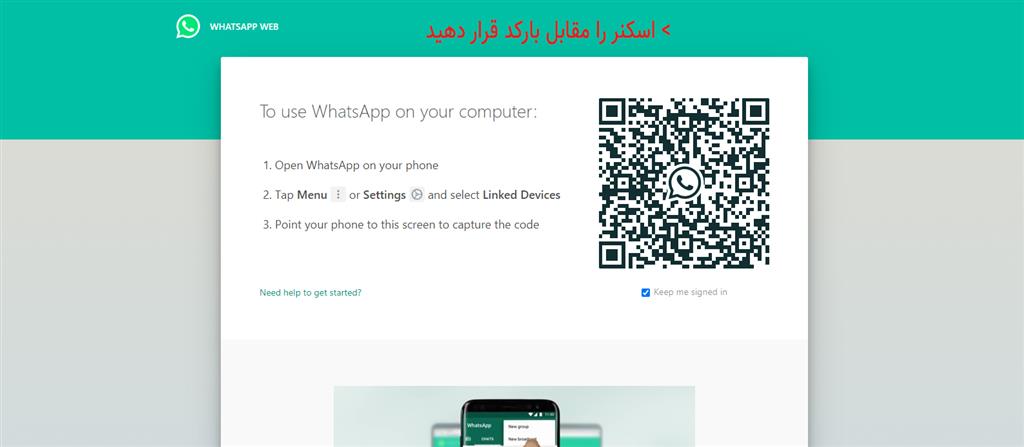
امکانات واتساپ وب
پس از راه اندازی واتساپ وب و دسترسی به این پیام رسان، شما به مجموعهای از منحصر به فردترین امکانات واتساپ وب ویندوز دسترسی پیدا میکنید؛ برخی از این امکانات به قدری نامحسوس هستند که ممکن است چیزی درباره آن و نحوه کارکرد آن ندانید. در ادامه به معرفی برخی از امکانات واتساپ وب میپردازیم. البته لازم به ذکر است که برخی از این امکانات هم روی گوشی موبایل و هم روی واتساپ وب قابل اجرا هستند؛ اما برخی دیگر تنها بر روی نسخه تحت وب واتساپ کاربرد دارند.
بخوانید: جالب ترین قابلیت های واتساپ که باید بلد باشید!
1. تغییر شکل نوشتار
یکی از امکانات جالب واتساپ وب، تغییر فرمت یا شکل نوشتار هنگام تایپ با روشهای گوناگون است. مثلا میتوانید با یکسری ترفندها نوشته تایپ شده خود را بولد کنید، روش خط بکشید و یا فونت کج استفاده کنید. در ادامه به توضیح این ترفندهای میپردازیم.
بولد کردن متن: برای بولد کردن نوشته خود کافی است تا کلمه یا عبارت مورد نظر خودتان را بین دو ستاره (*) قرار بدهید.
خط کشیدن روی نوشته: عبارت مورد نظر خود را بین دو علامت (~) قرار بدید.
فونت کج: برای استفاده از این فونت کافی است نوشته خود را بین این دو علامت (_) قرار بدید.
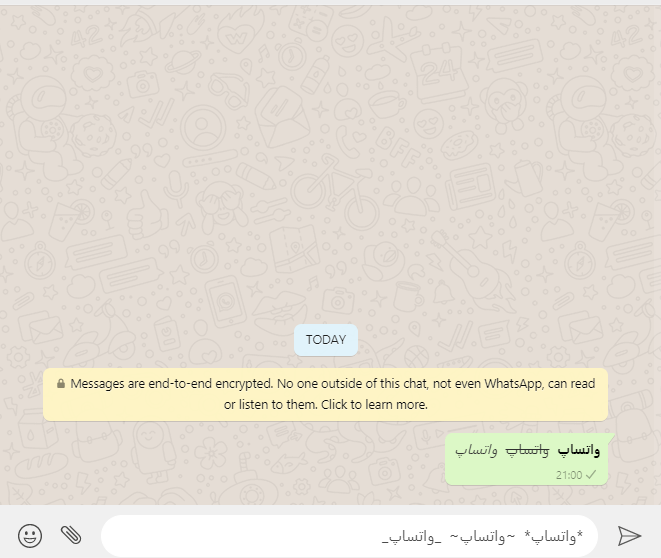
2. تبدیل اموتیکون به ایموجی
یکی دیگر از جالبترین امکانات واتساپ وب که گاهی کاربرد بالایی دارد، تبدیل اموتیکون به ایموجی است. البته اینکار مشروط به استفاده درست از اموتیکون و شناختن کاربرد هر کدام است؛ در این صورت شما میتوانید به راحتی و بدون اتلاف وقت ایموجی مورد نظر خود را تایپ کنید.
برای تبدیل اموتیکون به ایموجی، کافی است در نسخه وب واتساپ، اموتیکونی که دوست دارید به ایموجی تبدیل شود را تایپ کنید و سپس دکمه ارسال را بزنید. به این صورت اموتیکون تایپ شده با ایموجی تبدیل میشود. هر چند ممکن است تایپ کردن اموتیکون کمی سخت باشد، اما اگر با گذشت زمان سرعت استفاده از این قابلیت را بالا ببرید، در آینده میتوانید با سرعت بیشتری ایموجی مورد نظر خود را ارسال کنید.
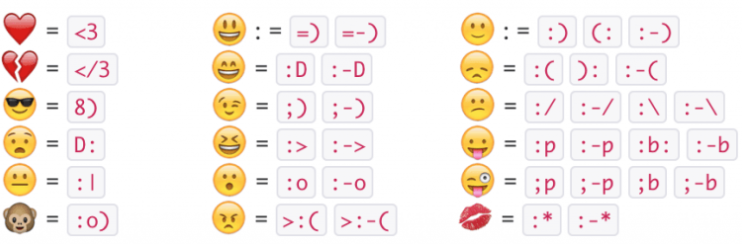
3. تیک نخوردن پیام در صورت خوانده شدن
یکی از چالشهای اصلی کاربران در واتساپ، متوجه شدن طرف مقابل در صورت خوانده شدن پیام است. گاهی به دلایلی مخاطب نمیخواهد طرف مقابل از حضور او پشت گوشی با خبر شود. البته این چالش برای خود واتساپ چالش حساب نمیشود بلکه یک قانون است. با این حال شما با استفاده از این برنامه و یک ترفند، میتوانید این قانون را دور بزنید. البته لازم به ذکر است که این ترفند تنها در صورتی که منتظر پیام کسی باشید کارکرد دارد. در ادامه مرحله به مرحله این روش را توضیح میدهیم.
اول، واتساپ وب را باز کنید و کادر آن را کوچیک کنید.
دوم، یک برنامه دیگر (فرقی ندارد) باز کنید و کنار کادر واتساپ وب قرار دهید.
سوم، اکنون صفحه شخصی که منتظر پیام آن هستید را باز کنید و کادر برنامهای که در مرحله قبل باز کردید را روی واتساپ وب قرار دهید؛ به طوری که بتوانید پیامها را بخوانید. اکنون تا موقعی که برنامه باز شده روی واتساپ وب باشد، پیامهای دریافت شده، تیک آبی نمیخورند. اما اگر روی واتساپ وب کلید کنید و گوگل را روی صفحه بیاورید، whatsapp web فعال شده و پبامها تیک آبی میخورند.
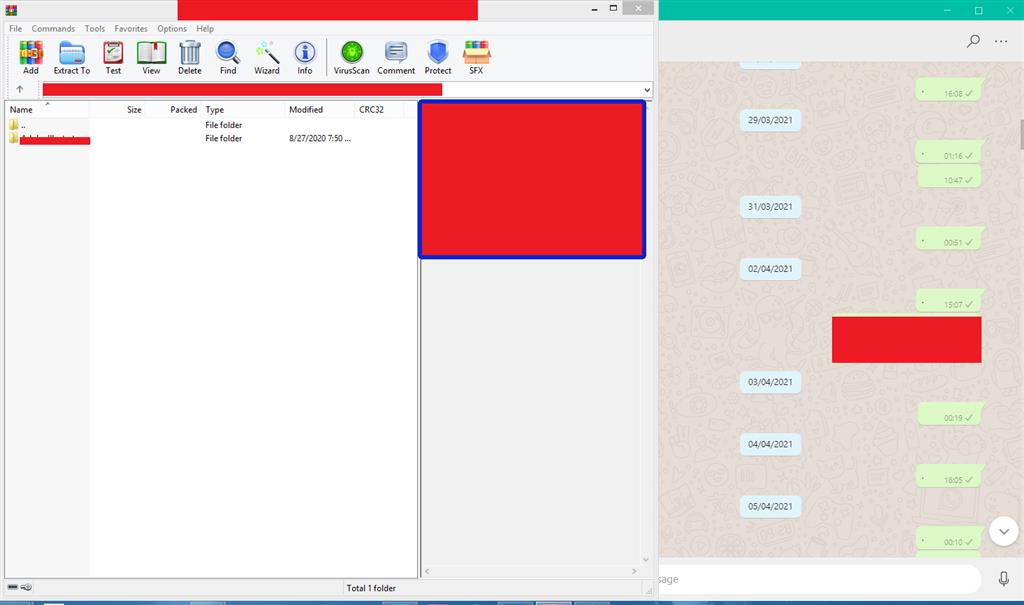
4. استفاده از چند اکانت روی واتساپ وب
اگر شما هم جزو مخاطبانی هستید که علاوه بر اکانت شخصی خود، اکانت دیگر تحت عنوان اکانت کاری دارید، ممکن است با این چالش مواجه شده باشید که روی واتساپ وب دو اکانت وصل کنید. به طور کلی وصل شدن اکانت به واتساپ وب از طریق مرورگر انجام میشود و اکانت شما در مرورگر مورد نظر ثبت میشود. برای اینکه بتوانید از یک سیستم به هر دو اکانت خود دسترسی داشته باشید، یک روش وجود دارد، آن هم باز کردن یک صفحه Incognito است.
بخوانید: آموزش نصب دو حساب واتساپ روی یک گوشی
برای اینکار ابتدا گوگل کروم را باز کنید و بعد از ثبت اکانت اول خودتان، روی سه نقطه بالا سمت چپ بزنید و یک new Incognito window ایجاد کنید و اکنون میتوانید با باز کردن واتساپ وب، وارد اکانت دوم خود شوید.
روش بالا فقط برای باز کردن دو اکانت کارکرد دارد، برای اینکه بتوانید به بیشتر از دو اکانت دسترسی داشته باشید باید از چند مرورگر مختلف استفاده کنید و روی هر مرورگر یک اکانت را ثبت کنید. مثلا میتوانید همزمان از سه مرورگر کروم، فایر فاکس و اپرا استفاده کنید. به این ترتیب شما یک واتساپ وب کروم، یک واتساپ وب فایر فاکس و یک واتساپ وب اپرا در دسترس دارید.

5. تغییر رنگ صفحه پیامها
گاهی ممکن است تمایل داشته باشید یک تنوع به صفحه چتهای خود بدهید و رنگ آن را عوض کنید. شما تنها با طی کردن چند مرحله ساده، میتوانید هر رنگی را که دوست دارید برای بک گراند خود انتخاب کنید.
ابتدا وارد اکانت واتساپ وب خود شوید؛ سپس تب Setting یا تنظیمات را باز کنید. روی گزینه Chat wallpaper بزنید و رنگ بک گراند را هر طور که تمایل دارید انتخاب کنید.

6. چند کلید میانبر کاربردی واتساپ وب
کلیدهای میانبر یکی از بهترین امکانات مربوط به نرم افزارهای سیستم عامل ویندوز است که باعث سرعت بخشیدن به فعالیتهای شما در سیستم میشود. واتساپ وب نیز به عنوان یک برنامه تحت وب، از این کلیدهای میانبر پشتیبانی میکند؛ در ادامه چندتا از کاربردیترین کلیدهای میانبر را به همراه کارکردشان معرفی میکنیم.
- باز کردن چت جدید: Ctrl + N
- حذف کردن چت یا خارج شدن از گروه: Ctrl + Shift + D
- رفتن به صفحه چت بعدی: Ctrl + Shift + 2
- آرشیو چتها: Ctrl + E
- خاموش کردن نوتیفیکشنهای چت: Ctrl + Shift + M
- ساخت گروه جدید: Ctrl + Shift + N
- باز کردن پروفایل: Ctrl + P
- علامت زدن به عنوان خوانده نشده: Ctrl + Shift + U
- پین کردن چت: Ctrl + Shift + P
- جست و جو در چتها: Ctrl + F
سخن آخر
واتساپ وب، به عنوان یکی از پر کاربردترین برنامههای تحت وب سیستم، قابلیتهای خاص خود را دارد. در این مقاله سعی شد تا به طور کلی با حرفه ای ترین امکانات واتساپ وب آن آشنا شویم تا بتوانیم بهتر از آن استفاده کنیم. اگر شما هم امکانات دیگری از whatsapp web را می شناسید در بخش نظرات کاربران با ما و دوستانتان به اشتراک بگذارید.

